Pokud používáte starší verzi Androidu, jako je Lollipop nebo dokonce Marshmallow, možná je čas aktualizovat na nejnovější verzi Androidu 10. V závislosti na vašem zařízení je pravděpodobně čas upgradovat na novější model, ale ti, kteří chtějí ponechat svůj telefon, mohou jej aktualizovat, aby získali nejnovější funkce a výhody operačního systému Android.
 Viz související recenze Android 6 Marshmallow: Řada malých vylepšení
Viz související recenze Android 6 Marshmallow: Řada malých vylepšení Aktualizace telefonu na nejnovější verzi Androidu je neuvěřitelně jednoduchý úkol – postupujte podle níže uvedených kroků – ačkoli to, kdy bude k dispozici, do značné míry závisí na výrobci vašeho telefonu a mobilním operátorovi. To může trvat jeden až devět měsíců.
Tipy před aktualizací
Kdykoli aktualizujete svůj starší hardware na novější software, je dobré provést zálohu všeho na vašem zařízení. Mobilní telefony se v tomto ohledu neliší. Provedením jednoduchého zálohování na Disk Google, Fotky Google nebo jinou cloudovou službu zajistíte, že pokud se něco stane, nepřijdete o nenahraditelná data.
Dále se ujistěte, že máte v telefonu nebo tabletu dostatek paměti. Nová aktualizace zabere více místa na vašem zařízení, takže pokud používáte telefon, který má pouze 16 GB (nebo dokonce 32 GB), buďte opatrní, jaká kapacita úložiště vám po aktualizaci zbude.
Nakonec zkontrolujte připojení. Abyste zabránili jakémukoli rušení aktualizace, ujistěte se, že jste ve stabilní síti Wi-Fi a že je vaše zařízení nabité. Poslední věc, kterou chceme při provádění rozsáhlého softwaru, je, aby něco spadlo a přerušilo jej.
Aktualizace Androidu 10 prostřednictvím „vzduchu“
Jakmile výrobce telefonu zpřístupní Android 10 pro vaše zařízení, můžete na něj upgradovat prostřednictvím aktualizace „over the air“ (OTA). Tyto aktualizace OTA jsou neuvěřitelně jednoduché a zaberou jen pár minut.
Otevřete telefon a přejděte na panel „Nastavení“.
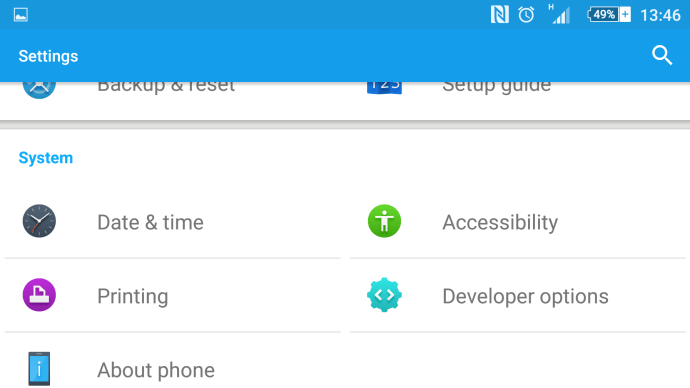
V „Nastavení“ přejděte dolů a klepněte na „O telefonu“.
V části „O telefonu“ klepnutím na „Aktualizace softwaru“ zkontrolujte nejnovější verzi systému Android.
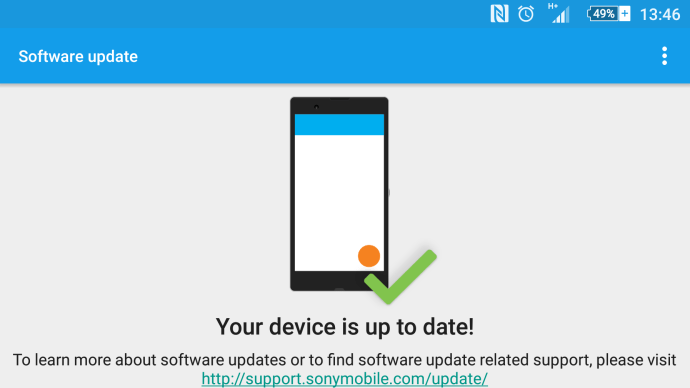
Uvědomte si, že než bude Android 10 k dispozici, možná budete muset aktualizovat svůj telefon na nejnovější verzi Android Lollipop nebo Marshmallow. Pro bezproblémovou aktualizaci musíte mít Android 5.1 nebo vyšší.
Po stažení se váš telefon resetuje, nainstaluje a spustí se do Android Marshmallow.
Jak vynutit upgrade Androidu (přes tovární obrázek)
Pro ty, kteří se s aktualizací telefonu cítí trochu odvážněji a opravdu chtějí získat nejnovější verzi Androidu dříve než kdokoli jiný, nabízí Google ke stažení tovární obrázky pro Android.
Tento proces je však pouze pro pokročilé uživatele. Použití továrního obrazu Androidu vymaže všechna vaše data, takže si před aktualizací nezapomeňte zálohovat obsah telefonu.
Obecně platí, že Google vydává pouze tovární obrázky pro svá zařízení Nexus, takže pokud některý z nich spustíte, můžete upgradovat touto metodou. Pro uživatele jiných modelů telefonů buďte varováni: obrázky sice budou fungovat, ale nemusí být optimalizovány, aby fungovaly na vašem telefonu správně.
V současné době Google nezpřístupnil ke stažení tovární obraz Android Marshmallow, ale když se tak stane, můžete takto upgradovat své zařízení Nexus.
- Stáhněte si a nainstalujte do počítače nejnovější Android SDK
- Přidejte složku SDK do PATH:
- Ve Windows:
- Otevřít Můj počítač | vlastnosti
- Pokročilé systémové nastavení
- Vlastnosti systému | Pokročilé | Proměnné prostředí
 Vyberte cestu, poté klikněte na Upravit a zadejte adresář, do kterého jste nainstalovali SDK (nezapomeňte, že každá položka je oddělena středníkem)
Vyberte cestu, poté klikněte na Upravit a zadejte adresář, do kterého jste nainstalovali SDK (nezapomeňte, že každá položka je oddělena středníkem)
- V systému Mac OS X:
- Poznamenejte si, kam je soubor SDK ZIP rozbalen (ve výchozím nastavení končí v adresáři s názvem „android-sdk-mac_x86“).
- Otevřete Terminál a vložte „echo ‚export PATH=$PATH:/Android/android-sdk-mac_x86/tools‘ >> ~/.bash_profile“ pro nastavení PATH

- Povolte ladění USB na svém zařízení Android v Nastavení | O telefonu | Informace o softwaru
- Pokud jste ještě vývojářský režim nepovolili, aktivujte jej sedmkrát klepnutím na „číslo sestavení“.
- Po dokončení přejděte do nově přístupné nabídky „Možnosti pro vývojáře“ v Nastavení. Zaškrtněte „Ladění USB“
- Stáhněte si tovární obrázky pro každé zařízení (Google je po spuštění zpřístupní)
- Extrahujte obrázek do počítače a připojte zařízení Android k počítači přes USB
- Spusťte svůj telefon do rychlého spuštění přidržením tlačítka pro zvýšení hlasitosti, snížení hlasitosti a vypínač při zapínání zařízení. Pokud nevlastníte zařízení Nexus, zde je seznam dalších způsobů, jak zavést rychlé spuštění
- Otevřete na svém počítači příkazový terminál a spusťte „flash-all.bat“ k instalaci potřebných souborů a OS do telefonu
- Až budete hotovi, Google doporučuje z bezpečnostních důvodů uzamknout bootloader telefonu. To se provádí restartováním telefonu zpět do režimu rychlého spuštění při připojení přes USB a následným spuštěním „fastboot oem lock“ z příkazového terminálu na vašem počítači.
- To je vše, máte hotovo!
Řešení aktualizace
Jak už všichni uživatelé Androidu vědí, dostat se k aktualizaci je ve skutečnosti obtížné. Zatímco většina uživatelů kontroluje online technické stránky a nastavení svého zařízení pro nejnovější aktualizaci, existuje jedna metoda, která vám umožní aktualizaci o něco rychleji.
Přejděte do Nastavení v zařízení Android a klepněte na Správce aplikací. Zde vyhledejte Google Services Framework a vymažte mezipaměť jako u jakékoli aplikace.

Zavřete aplikaci Nastavení a otevřete ji a zkontrolujte aktualizaci. Mnoho uživatelů uvedlo, že to museli udělat několikrát, ale nakonec se objevila aktualizace.
Odstraňování problémů
Proč nemohu aktualizovat své zařízení na Android 10?
Při aktualizaci zařízení Android je třeba zvážit několik důvodů.
Nedostatek úložného prostoru
Jedním by byl problém se správou paměti (tj. není dostatek volného úložného prostoru). V tomto případě můžete stáhnout obsah, který nepotřebujete, ale ujistěte se, že po aktualizaci bude mít váš telefon stále k dispozici volné úložiště, aby mohl fungovat.
Váš telefon je rootovaný
Pokud jste zakořenili svůj telefon, budete jej muset zrušit nebo najít jiný způsob aktualizace softwaru. Pomocí SuperSu nebo jiné aplikace ke stažení můžete zrušit root zařízení, provést aktualizaci a poté jej znovu rootovat.
Pokud to pro vás nefunguje, zkuste ODIN Pro aktualizovat váš software. Ať si vyberete cokoli, oba jsou únavné úkoly, které vyžadují více než základní úroveň technologického porozumění.
Váš model zařízení není kompatibilní se systémem Android 10
To neznamená, že Android 10 nebude pro vaše zařízení nikdy dostupný, znamená to jednoduše, že pro vaše zařízení ještě nemusí být vydán. Jak jsme uvedli výše, existuje několik věcí, které můžete udělat, abyste se pokusili vynutit aktualizaci, ale někteří uživatelé možná budou muset ještě chvíli počkat.
Výdrž baterie je příliš nízká
Pokud váš telefon není dostatečně nabitý (obvykle více než padesát procent), aktualizace nebude fungovat. Může se to zdát jako nepříjemnost, ale ve skutečnosti je to více bezpečné. Pokud by se baterie vašeho telefonu během aktualizace vybila, mohlo by to mít katastrofální následky (a katastrofálními máme na mysli obrovskou bolest hlavy, které se dalo snadno předejít). Pokud se vám nedaří přimět telefon ke spolupráci s aktualizací, zkuste jej nabít trochu více.
 Vyberte cestu, poté klikněte na Upravit a zadejte adresář, do kterého jste nainstalovali SDK (nezapomeňte, že každá položka je oddělena středníkem)
Vyberte cestu, poté klikněte na Upravit a zadejte adresář, do kterého jste nainstalovali SDK (nezapomeňte, že každá položka je oddělena středníkem)









